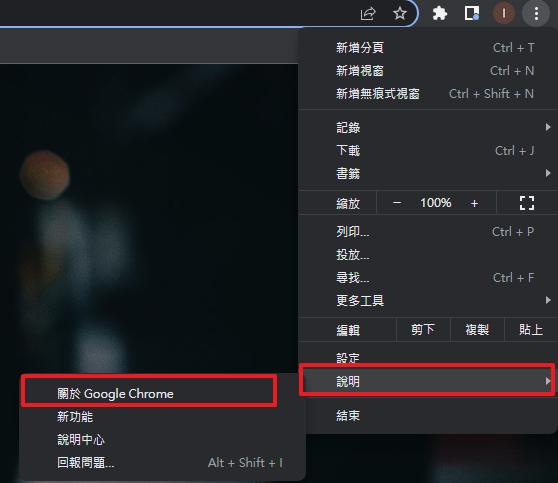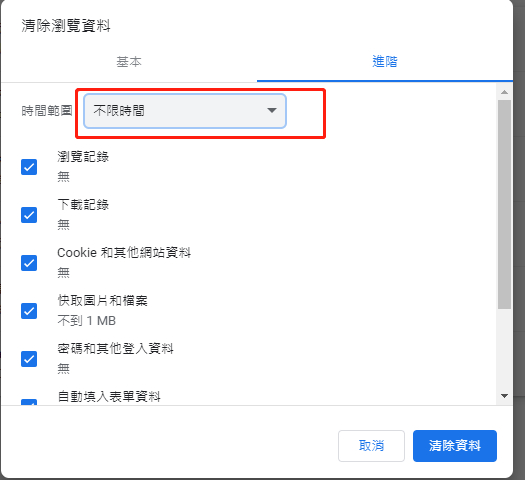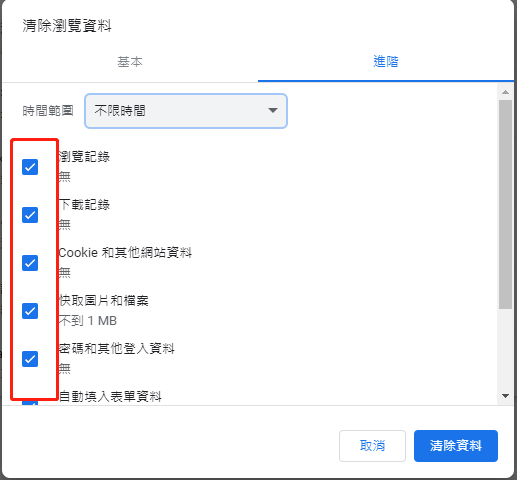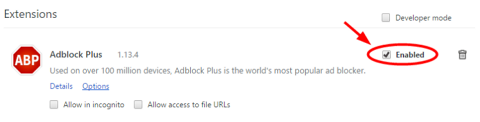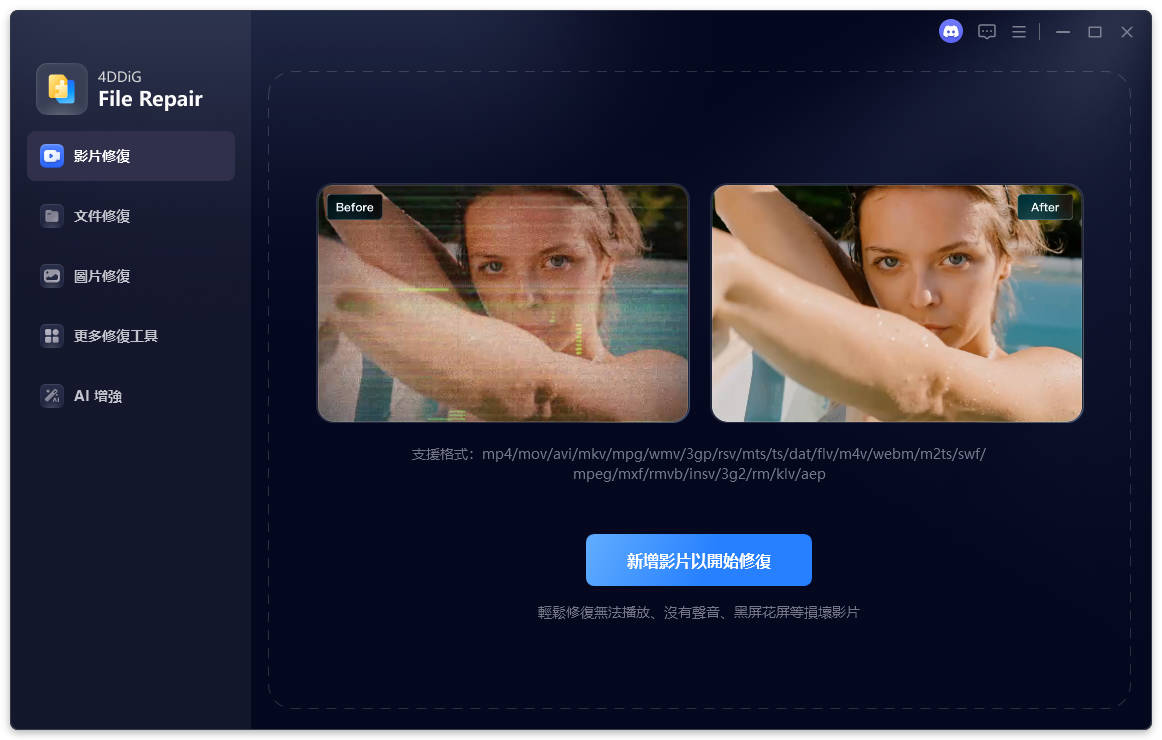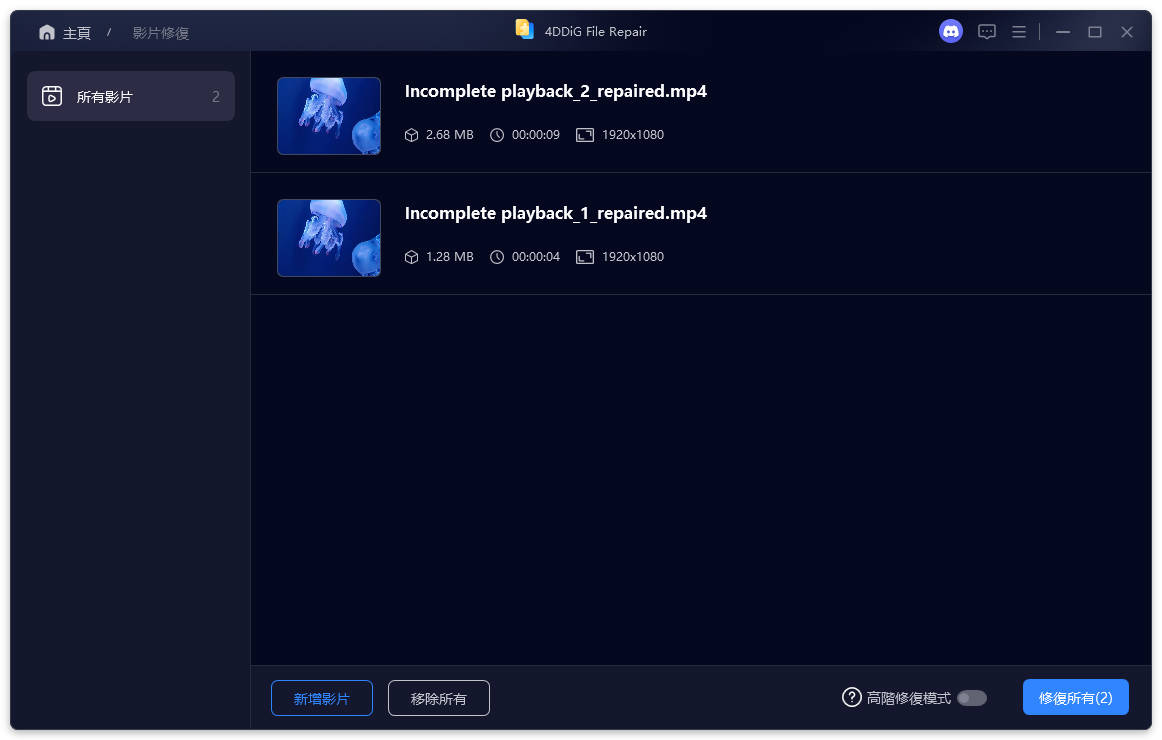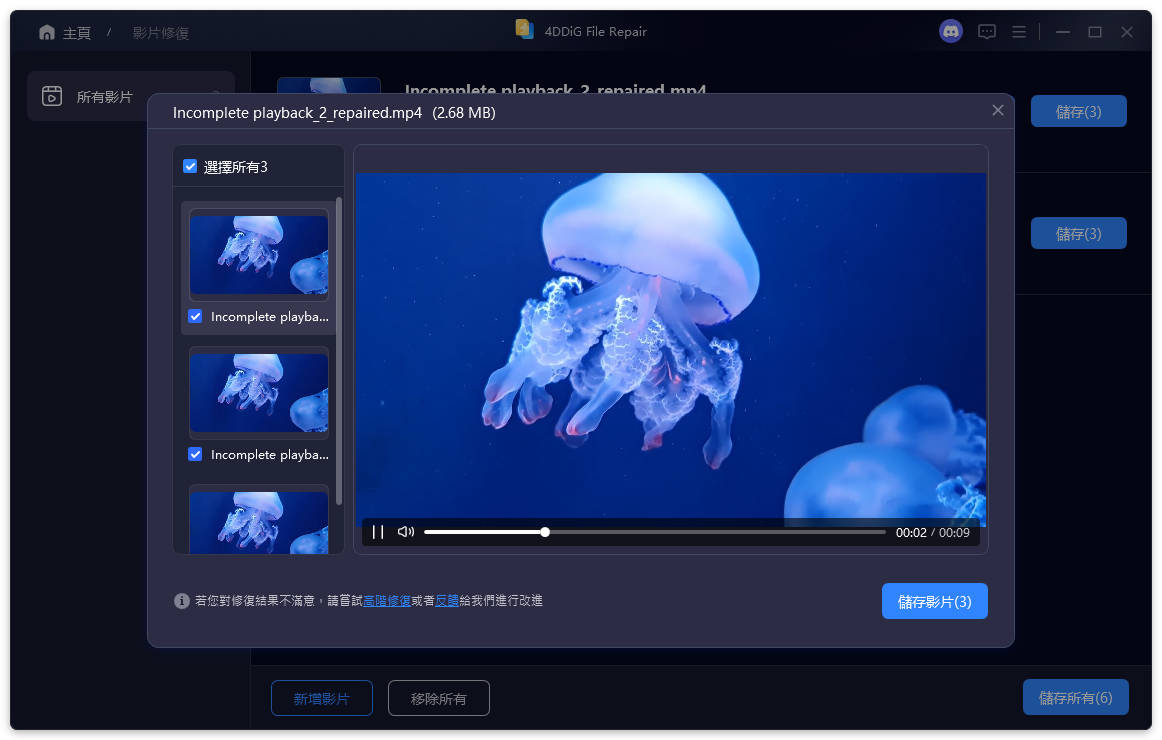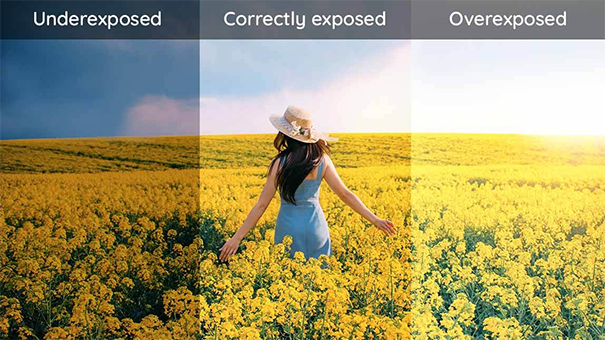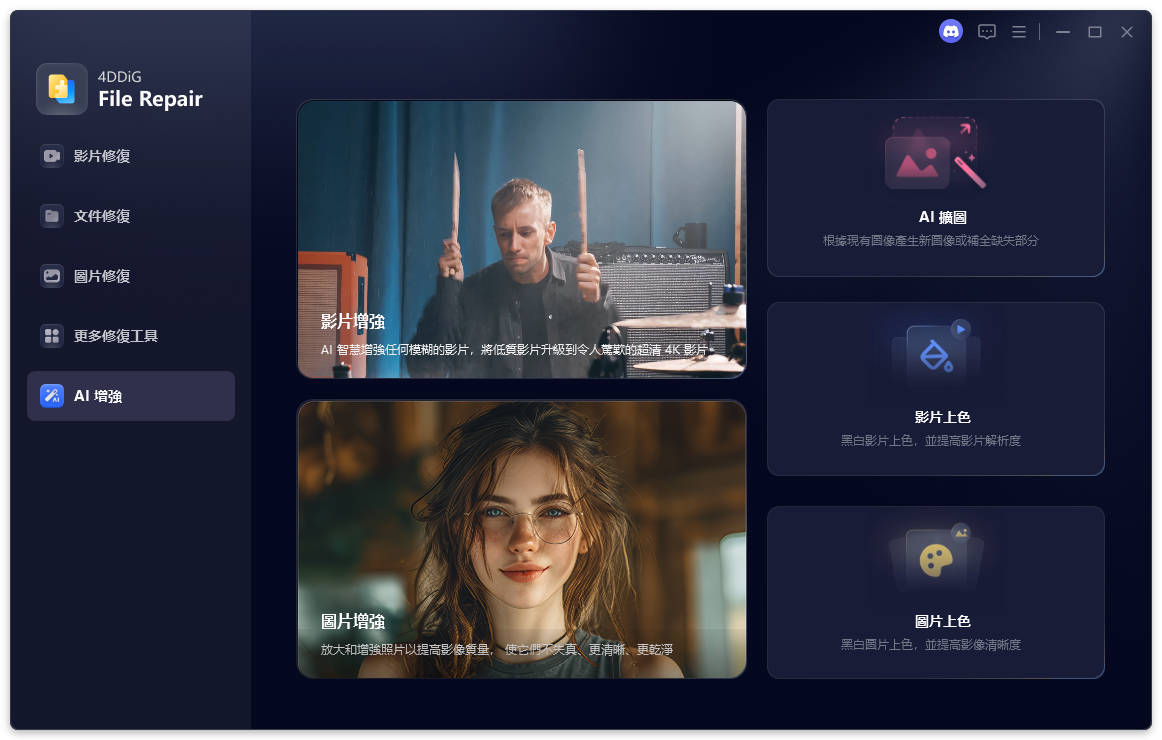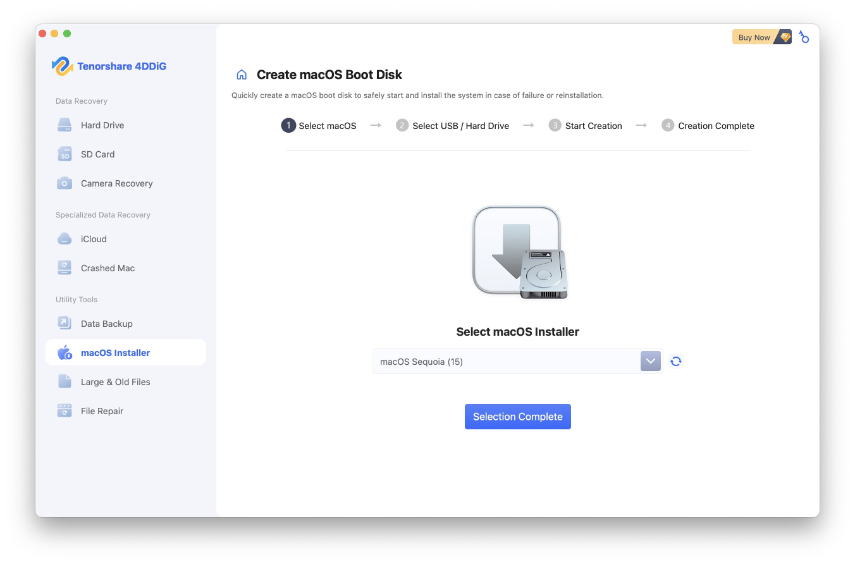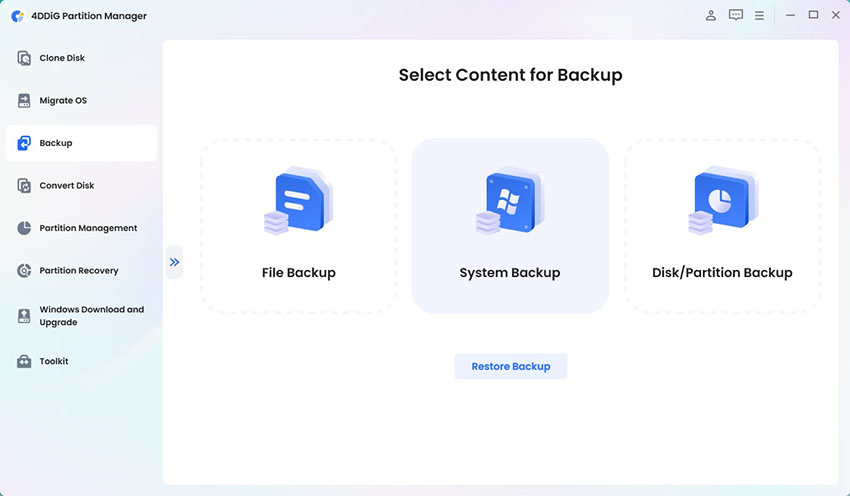為什麼我的 YouTube 突然黑屏了?
「當我在 YouTube 上觀看視頻時,有時會突然出現黑屏。我應該如何解決 YouTube 黑屏問題?」
ーptt
YouTube 已成為我們生活中不可或缺的一部分。每分鐘有數百萬個全球用戶在 YouTube 上觀看視頻。儘管該平台非常穩定,但一些用戶在手機或電腦上觀看視頻時遇到了YouTube 黑屏問題。如果你遇到了這種情況,請繼續閱讀!本文將提供6種簡單而有效的方法,幫您輕鬆修復 YouTube 黑屏問題!
第一部分:為什麼會出現 YouTube 黑屏的問題?
以下是YouTube黑屏5個可能的原因。
- 瀏覽器問題:瀏覽器可能過時或存在損壞的數據。通過更新瀏覽器、刪除緩存或重新啟動瀏覽器,可以解決這些問題。
- 網絡問題:如果您的互聯網連接不穩定,YouTube視頻可能無法完全正確地加載,這就是為什麼YouTube視頻會出現黑屏的原因。
- 電腦問題:通常情況下,只需重新啟動電腦,就可以解決導致YouTube黑屏的問題。
- 手機 YouTube 黑屏問題:如果您在YouTube視頻中突然遇到黑屏問題,可以刪除應用程序數據或緩存,或重新啟動手機。
- 廣告屏蔽插件:為了避免在YouTube視頻中看到廣告,您可能使用了廣告屏蔽插件,但有時這些廣告屏蔽插件可能會引起問題。如果您的廣告屏蔽插件出現故障,除了廣告之外,它還可能會屏蔽視頻。
使用 AI 總結這篇文章:
第二部分:如何修復YouTube的黑屏問題?
在了解了可能導致YouTube黑屏的原因之後,您可能想知道如何解決這個問題。下面是6種簡單的方法可以幫助您!
1. 更新或使用其他瀏覽器
如果您的瀏覽器沒有更新到最新版本,您將遇到YouTube黑屏問題。如果您的瀏覽器繼續使用過時的Adobe Flash Player插件,而YouTube不再支援該插件,您也會遇到此問題。因此,您需要更新您的瀏覽器來解決這個問題。
如果您使用的是Google Chrome瀏覽器,您可以按照以下幾個簡單的步驟進行更新:
打開Google Chrome瀏覽器,然後點擊頂部的三個點圖標,選擇「說明」,然後點擊「關於Google Chrome」選項。

- Chrome將自動搜索更新。如果有可用的更新,它將進行下載。下載完成後,在點擊「重新啟動」按鈕之前,請仔細檢查是否已保存了所有必要的信息。
如果在更新瀏覽器後,YouTube全螢幕黑屏問題仍然存在,您可以嘗試使用其他瀏覽器。
2. 刪除瀏覽歷史和數據
您瀏覽器的歷史數據和緩存可能會導致YouTube黑畫面的問題。這些數據可能已經累積起來,導致瀏覽器卡住或干擾正常運行。它們也可能改變瀏覽器的設置,阻止其正常運作。因此,建議您清除瀏覽器的歷史數據和緩存。如果您使用的是Google Chrome,可以按照以下步驟來清除這些數據。
- 同時按下鍵盤上的Ctrl、Shift和Delete鍵。將出現一個「清除瀏覽資料」的窗口。
- 將時間範圍設置為從您首次使用瀏覽器到現在的所有時間。

- 選擇要清除的所有項目。

在清除了瀏覽器的所有歷史數據和緩存後,請檢查您是否能夠訪問YouTube並觀看視頻,此方法是否已解決了您電腦YouTube黑屏的問題。
3. 登出您的YouTube/Google帳戶
當使用者在登入帳戶的情況下觀看視頻時,YouTube黑屏問題經常發生。如果視頻無法正常播放,請嘗試登出您的帳戶。
在YouTube網站上,點擊右上角的帳戶圖示,然後點擊登出。
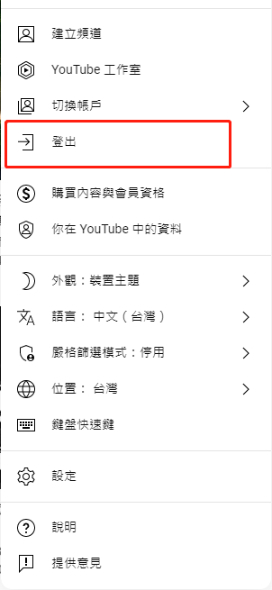
4. 檢查網路連線狀態
如果YouTube的視頻呈現黑屏且無法載入其他網站,可能是您的網路連線出現問題。確保您擁有穩定的網路連線非常重要。如果您的網路連線不穩定,瀏覽器可能只載入黑屏而不是完整的視頻。
要檢查網路連線,請前往控制面板或工作列的網路設定。嘗試重新連接到一個網路或連接到其他可靠的網路。完成後,您可以嘗試重新整理YouTube網站或重新啟動瀏覽器,以確保一切運作正常。
5. 停用或移除瀏覽器的擴充功能
瀏覽器的擴充功能,尤其是廣告封鎖工具,有時會影響YouTube視頻的觀看。您可以暫時停用它們來檢查問題是否能夠解決。按照以下步驟檢查和移除網頁瀏覽器的擴充功能(以Google Chrome為例)。
打開擴充功能設定:在地址欄中輸入"chrome://extensions"後按Enter。

在網頁瀏覽器的擴充功能設定中,停用廣告封鎖擴充功能,例如Adblock或Adblock Plus。如果您想停止使用廣告封鎖擴充功能,點擊旁邊的啟用框。

- 打開一個YouTube視頻,檢查是否可以正常播放。
6. 下載YouTube視頻
最後,如果其他方法都無效,您可以考慮下載出現黑屏的YouTube視頻。一個免費的線上視頻下載器-Download4.cc可以幫助您在線下載YouTube視頻。
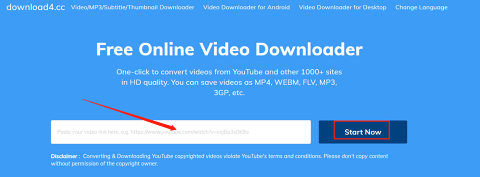
您只需將視頻鏈接複製到瀏覽器的地址欄,然後點擊立即開始即可成功下載YouTube視頻。
Part 3: 如何修復已下載的YouTube視頻?
如果您下載了一個YouTube視頻,但仍然顯示黑屏或其他問題,這時您可能需要使用一個專業的視頻修復軟體。我們推薦使用Tenorshare 4DDiG 影片修復來幫助您。它可以即刻修復損毀的 MP4 & MOV 影片。以下是該軟件的一些主要功能:
- 修復卡頓、不流暢、有顆粒感、模糊或黑屏的視頻。
- 修復流行的視頻格式,包括MP4、MOV、MKV、M4V、3G2、3GP、MKV等。
- 支持一次批量修復多種格式影片。
操作步驟:
-
在您的 Windows PC 或 Mac 上下載並安裝4DDiG 影片修復。啟動應用程式,然後前往「影片修復」選項。

-
新增一個或多個您要修復的損毀或打不开的影片,單擊「修復所有」按鈕啟動修復過程。

-
修復完成後,您可以在預覽中比較影片修復前後的效果,最後直接點擊「儲存所有」來匯出影片。

影片教學
以下是修復YouTube 卡頓與黑屏的影片教學,和影片一起操作,相信你的問題能夠解決!
常見問題:
1. 如何解決 iPhone 上的 YouTube 黑屏問題?安裝最新版本的 YouTube 應用程式,並檢查您的網路連接。
2. 如果 YouTube 沒有聲音,該如何修復?如果在 YouTube 上聽不到聲音,請調高您設備和瀏覽器的音量,檢查是否意外按下了靜音按鈕,然後選擇揚聲器圖標取消靜音。
總結
任何人在任何時間都可能遇到 YouTube 黑屏問題,但請不要擔心。您可以嘗試本文介紹的方法。此外,如果您的視頻出現了閃爍、無法正常播放、影片模糊、影片卡頓、影片播放中卡住、扭曲或黑屏等問題,我們建議您使用 Tenorshare 4DDiG 影片修復來解決這些問題。
 ChatGPT
ChatGPT
 Perplexity
Perplexity
 Google AI 模式
Google AI 模式
 Grok
Grok